O desempenho do Mac sofrerá significativamente quando o uso da CPU for alto. Nesse caso, para algumas tarefas simples, seu Mac demorará mais para responder e até travará. Se o seu Mac está tentando fazer mais trabalho do que tem capacidade, especialmente quando você tenta executar aplicativos pesados ou faz muitas tarefas ao mesmo tempo, é mais provável que você obtenha uma alta Uso da CPU do Mac.
Como ver e reduzir o uso da CPU em um Mac? Você está enfrentando a situação de seu MacBook Pro, MacBook Air ou iMac ter um alto uso de CPU, mesmo em torno de 100%? Continue lendo e siga o guia abaixo para verificar e diminuir o uso da CPU do Mac.
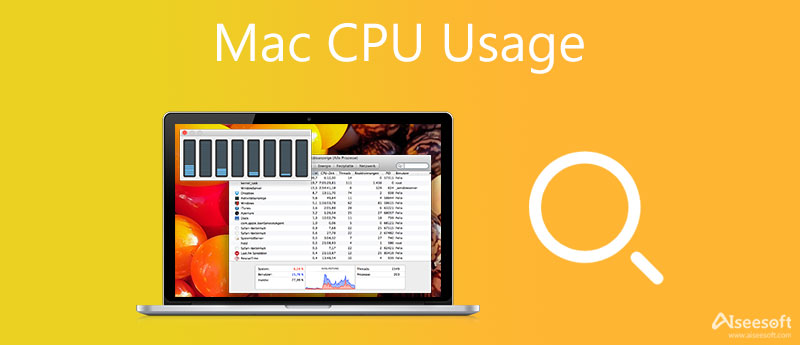
Você pode verificar facilmente o uso e o desempenho da CPU do Mac por meio do Activity Monitor. Este padrão utilitário da Apple permite que você veja o uso de CPU, uso de GPU, uso de memória, uso de energia, uso de disco, uso de rede e outras informações úteis de um Mac. Você pode abri-lo para identificar a causa do alto uso da CPU do Mac.
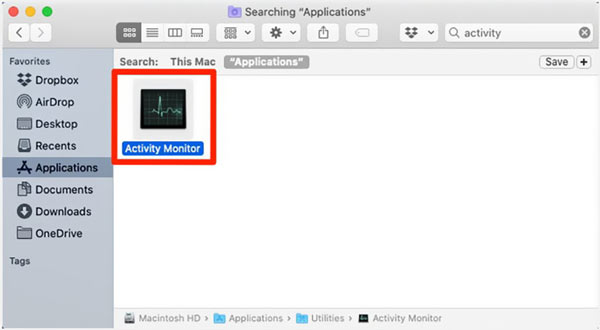
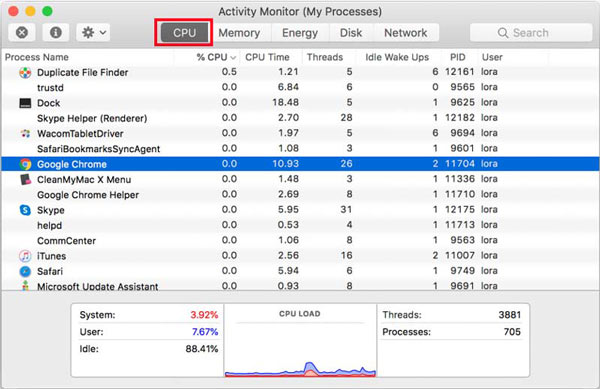
Além da função integrada para ver o uso da CPU em um Mac, você também pode contar com alguns aplicativos de terceiros como Mac Cleaner para verificar o uso da CPU do Mac, gerenciar o armazenamento do Mac e otimizar seu desempenho.
Como reduzir o uso da CPU no Mac? Depois de conhecer o uso da CPU de um Mac, você pode usar métodos diferentes para diminuir o uso da CPU e melhorar o desempenho do Mac. Esta parte compartilhará várias dicas úteis para ajudá-lo a reduzir o uso da CPU do Mac.
Você pode facilmente forçar o encerramento de alguns aplicativos não utilizados para acelerar o seu Mac e reduzir o uso da CPU. Da mesma forma, você deve ir para o monitor de atividade janela, localize o aplicativo que você não usa, clique e destaque-o. Depois disso, você pode clicar no ícone x cinza no canto superior esquerdo da janela. Em seguida, clique no Forçar Encerrar para confirmar sua operação.
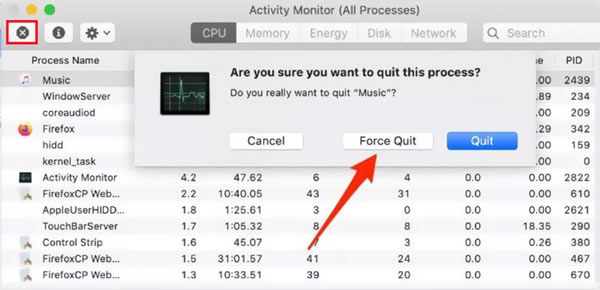
Reiniciar é uma maneira fácil e eficaz de colocar seu Mac rapidamente em boas condições. Quando a CPU do Mac estiver perto de 100% de uso, desligue o Mac, aguarde alguns segundos e reinicie-o.
Se o seu Mac estiver sempre sob uma condição de alto uso da CPU e responder lentamente, você deve verificar se há atualizações de software e sistema macOS disponíveis.
Para atualizar o sistema operacional Mac, você pode ir para o Preferências do sistema e depois escolha o Atualização de software opção. Durante esta etapa, você pode habilitar o Manter meu Mac atualizado automaticamente recurso. Para verificar se há atualizações de aplicativos no Mac, você pode abrir a App Store e escolher Atualizações no menu lateral.
Para diminuir o uso da CPU no seu Mac e melhorar o desempenho do seu Mac, você também deve excluir caches, remover dados inúteis e apagar malware, vírus e outros. Você pode confiar em todos os recursos Mac Cleaner fazer isso.

155,536 Downloads
Mac Cleaner - Otimize o uso da CPU do Mac
100% seguro. Sem anúncios.
Como mencionado acima, você pode baixar gratuitamente este Mac Cleaner e usar seu recurso de status para verificar o uso da CPU no Mac.

Se você deseja acelerar o Mac e reduzir o uso da CPU, clique em Limpador à esquerda e selecione diferentes recursos para corrigir problemas do macOS, remover dados inúteis e otimizar o desempenho do Mac.

Para obter ferramentas mais úteis, você pode clicar no botão Kit de ferramentas. Ao entrar, você pode selecionar uma ferramenta adequada para gerenciar os dados do seu Mac, proteger a privacidade ou acelerar o seu Mac.

Leitura Prolongada:
Pergunta 1. Posso verificar o uso da CPU do meu Mac no Dock?
Sim. Você deve primeiro abrir o Apple Activity Monitor no seu Mac com o método acima. Em seguida, clique no botão do círculo vermelho para fechar a janela. Clique com o botão direito do mouse no ícone Activity Monitor em seu Dock, escolha a opção Dock Icon e selecione Mostrar uso da CPU no próximo menu suspenso. Depois disso, você pode ver diretamente o uso da CPU do Mac no Dock.
Questão 2. Quanto uso da CPU é normal para Mac?
De um modo geral, não há uso ou padrão de CPU específico que seu Mac deva ter. O uso da CPU do Mac varia continuamente com base em suas operações e atividades em execução. Você não precisa se preocupar com o uso da CPU do Mac, mesmo que esteja em torno de 100%. Mas você não deve manter seu Mac sob a condição de alto uso da CPU.
Pergunta 3. Qual é o tempo de CPU em um Mac?
O tempo da CPU, que também se refere ao tempo de processamento, é medido pelos segundos que a CPU do seu Mac gasta processando determinadas tarefas.
Conclusão
Esta postagem fornece um guia detalhado para verifique o uso da CPU no Mac, detecte as causas subjacentes e monitore todos os processos ativos/em segundo plano. Além disso, você pode aprender soluções úteis para diminuir o uso da CPU no Mac e melhorar seu desempenho.

O Mac Cleaner é uma ferramenta profissional de gerenciamento do Mac para remover arquivos inúteis, bagunça, arquivos grandes/antigos, excluir arquivos duplicados e monitorar o desempenho do seu Mac.
100% seguro. Sem anúncios.